Cómo cambiar el icono del panel de control en Windows 10

La página de Configuración de Windows 10 prometía ser el sustituto del famoso Panel de Control, sin embargo, todavía conviven las dos en el sistema. Los nuevos ajustes que Microsoft va incorporando al sistema se van añadiendo en la página de configuración, sin embargo hay otros que únicamente están todavía en el Panel de Control y algunos los podemos encontrar en ambos sitios. Aunque esto hace que todavía no podamos prescindir del Panel de Control en Windows 10, vamos a mostrar cómo personalizar su icono para darle un aspecto más moderno.
Pasos a seguir para cambiar el icono del Panel de Control en Windows 10
Para conseguir cambiar el icono del Panel de Control va a ser necesario hacer un cambio en el registro de Windows 10, por lo tanto, es recomendable crear un punto de restauración del sistema o bien hacer una copia de seguridad del registro de Windows. Una vez hecho esto, lo siguiente que tenemos que hacer es abrir el registro y navegar hasta la ruta:
KEY_CURRENT_USER\Software\Microsoft\Windows\CurrentVersion\Explorer\CLSID.
Ahí debemos comprobar si existe la clave {26EE0668-A00A-44D7-9371-BEB064C98683}, en cuyo caso debemos entrar en ella y de no ser así tendremos que proceder a crearla.
Nuevamente, dentro de esta clave comprobamos si existe la clave DefaultIcon y si no existe la creamos de forma manual haciendo clic sobre con el botón derecho del ratón sobre la clave que hemos creado justo encima de esta para seleccionar la opción Nueva > Clave.
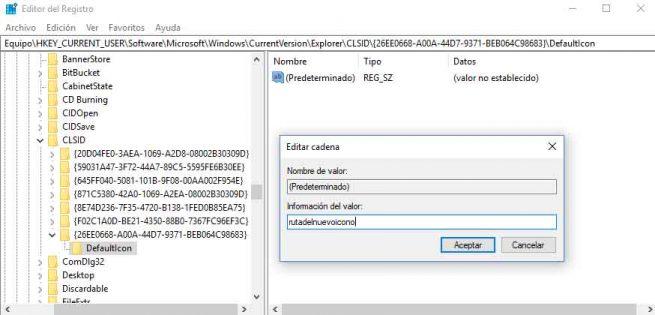
Ahora, dentro de DefaultIcon, hacemos doble clic sobre el valor de cadena predeterminado y en la ventana que se abre, debemos indicar la ruta y nombre del archivo .ICO que queremos utilizar como icono del panel de control.
Para que los cambios se hagan efectivos, debemos cerrar el registro, la sesión de usuario e iniciarla de nuevo. Ahora, ya podemos comprobar cómo el icono del panel de control ha cambiado y muestra el que le hemos indicado con el cambio anterior en el registro.
De forma alternativa, en lugar de indicar la ruta del archivo .ico, podemos especificar la ruta de una DLL que contengan el icono que queremos que represente al Panel de Control y su número de recurso de icono, por ejemplo, %SystemRoot%\system32\imageres.dll,-27.
Para cambiar el icono del Panel de Control en el menú Inicio y en la barra de tareas para el usuario actual, debemos cambiar el icono del acceso directo Panel de Control.lnk que se encuentra en la ruta % appdata%\Microsoft\Windows\Start Menu\Programs\SystemTools.

Comentarios
Publicar un comentario